A Google Analytics használata a közösségi média megosztott tesztjének futtatásához: Social Media Examiner
A Google Analytics / / September 25, 2020
 Használta a Google Analytics szolgáltatást, hogy képet kapjon arról, hogy a közönsége milyen tartalmakra reagál a legjobban?
Használta a Google Analytics szolgáltatást, hogy képet kapjon arról, hogy a közönsége milyen tartalmakra reagál a legjobban?
Próbálta már az osztott tesztelést?
A Google Analytics használatával képet kaphat arról, hogy melyik közösségi média taktikája működik, így szükség esetén irányokat változtathat.
Ebben a cikkben fedezze fel a Google Analytics használatát informális megosztott teszteléshez.
Miért használja a Google Analytics szolgáltatást az osztott teszteléshez?
Osztott tesztelés minden digitális marketing stratégia döntő része. Sajnos, hacsak nem magas költségvetésű hirdetési kampányok, szinte lehetetlen tesztelni a különböző kreatívokat a közösségi médiában a hagyományos osztott tesztelési formátumok segítségével.

Szerencsére, A Google Analytics ingyenes és egyszerű lehetőséget kínál hasonlítsa össze két változó - A kreatív vs. B kreatív - az Ön webhelyére küld és mit csinálnak azok a látogatók, ha odaérnek.
Csak két változóra van szükséged a teszteléshez, hivatkozásokra a webhelyedre és természetesen a Google Analytics-re.
Bár a Google Analytics teszt statisztikailag nem szignifikáns, anekdotikus adatokat szolgáltat, amelyekhez felhasználhatja javítsa jelenlegi közösségi média tartalmi taktikáját.
# 1: Válassza a Változók és a Kreatív lehetőséget
A változók szinte bármi lehet: annak meghatározása, hogy mikor, mikor tegyenek közzé, esetleg melyik cselekvésre ösztönzés (CTA) eredményezi a legtöbb átkattintást.
Ha ki akarja próbálni a nap legjobb idejét, válasszon két kijelölt időkeretet. Ha tesztelni szeretné a témára adott választ, válasszon két külön témát. CTA tesztre, válasszon két CTA kifejezést összehasonlítani.
Az alábbi kép néhány lehetőséget mutat az osztott teszteléshez.

Amikor létrehozta a változókat, kétféle kreatív felhasználásáról döntsön. Minden változó vagy A, vagy B kreatív.
Éppen győződjön meg arról, hogy bármilyen választott kreatív alkalmazható több bejegyzésre egy meghatározott időtartamra és linket vissza a webhelyére, hogy a Google Analytics nyomon tudja követni az eredményeket.
Ez nem azt jelenti, hogy minden kreatívnak linket kell tennie a webhelyének mintalapjára - mindaddig, amíg a céloldalt nyomon követik a Google Analytics szolgáltatásban, ez működni fog! (Elmondom, hogyan követhet mindent a 4. sz. Részben.)
# 2: Válasszon egy közösségi csatornát és időkeretet
A tesztelési folyamat megkezdése előtt határozza meg a teszteléshez használni kívánt közösségi csatornát és időkeretet.

A közösségi csatorna nem igazán számít, de mindenképpen meg kell ragaszkodjon csak egyhez, legalábbis az első tesztre. A legjobb megoldás az a közösségi csatorna mind te, mind a közönséged a legaktívabb- ezzel a legmegbízhatóbb eredményeket érheti el.
Az időkeret nagyban függ attól, hogy milyen gyakran posztol a választott hálózaton. Nem akarja véletlenszerűen növelni a kiküldetés gyakoriságát annak érdekében, hogy az osztott teszt kijusson az ajtón. Ez kínosnak érezheti magát a közönsége számára, és valószínűleg torzítani fogja az eredményeit.
Helyette, gondold át, milyen gyorsan tudsz közzétenni 20 vagy több bejegyzést (erről bővebben a # 3-ban) anélkül, hogy feláldoznád a közönséged által megszokott minőséget vagy sokszínűséget.
# 3: Adja hozzá a Google Analytics UTM-paramétereket a linkekhez
Nak nek kövesse az egyes kreatívok által használt linkeket, hozzá kell adnia az egyéni beállítást Google Analytics UTM paraméterek. Nak nek különítsen el minden hirdetést a Google Analytics jelentésben, akkor kell készítsen két UTM-t, mindegyiknek más a kampány neve.
Az UTM-paraméterek létrehozásának legegyszerűbb módja: A Google URL-készítője.
A kezdéshez lépjen az URL-készítőhöz és írja be az első mezőbe annak az oldalnak az URL-jét, amelyre hivatkozik. Kötelező írja be a szöveget a Kampány forrása, a Kampány hordozója és a Kampány neve mezőbe (A kampány kifejezés és a kampány tartalma nem kötelező).
A Kampány forrása és a Kampány médium mezőbe bármit beírhat - ez nem befolyásolja az eredményeket. Ha kreatív akar lenni, hozzáadhatja a bejegyzés ütemezésének dátumát és idejét, a hálózatot, amelyre feladásra kerül, vagy a bejegyzés nyelvének egy részét. Vagy csak írhat egy véletlenszerű betűt vagy szót az idő kedvéért.
Szerezzen YouTube marketing képzést - online!

Javítani szeretné elkötelezettségét és értékesítését a YouTube-on? Ezután csatlakozzon a YouTube marketingszakértők legnagyobb és legjobb összejöveteléhez, amikor megosztják bevált stratégiáikat. Lépésről lépésre élőben kapja meg az összpontosítást YouTube stratégia, videók készítése és YouTube hirdetések. Legyen vállalata és ügyfelei YouTube-marketinghőse, amikor olyan stratégiákat valósít meg, amelyek bizonyított eredményeket érnek el. Ez egy élő online képzési esemény a barátaidtól a Social Media Examiner-nél.
KATTINTSON IDE A RÉSZLETEKHEZ - AZ AKCIÓ SZEPTEMBER 22-NEK VÉGE!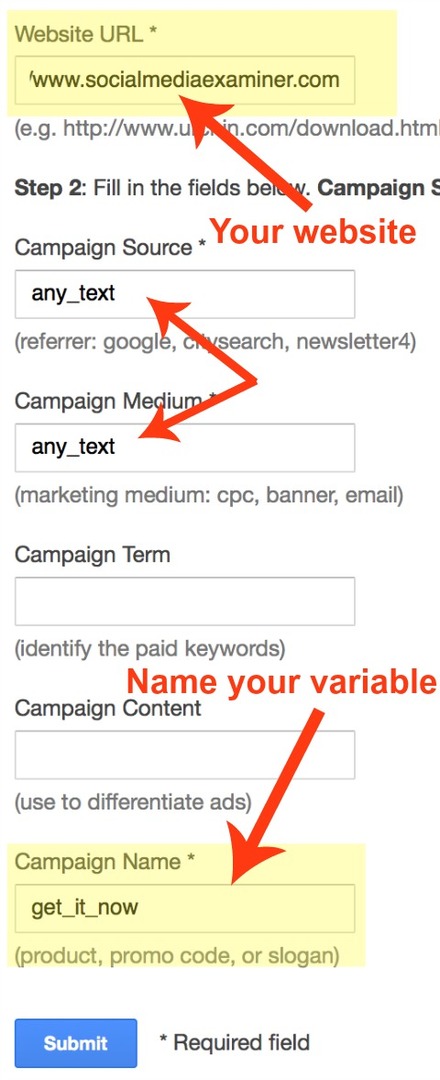
Ami a Kampány nevét illeti, míg az URL-készítő javasolja a termék, promóciós kód vagy szlogen használatát, nem kell. Beírhat bármit - például mondhatja el a kreatív nevét -, ami sokkal könnyebbé teszi az egyes kreatívok gyors azonosítását.
Például, ha a „Tudjon meg többet” vs. „Szerezd meg most!” Nevezze meg első UTM-jét, és használja a létrehozott linket minden hozzászóláshoz a „További információ” mezővel. Nevezze el a második UTM-et get_it_now, és használja az új linket a bejegyzésekhez a „Letöltés most” felirattal.
A legfontosabb itt a következetesség. Győződjön meg arról, hogy minden linkje tartalmazza a megfelelő kampánynév paramétert (azaz megtanulja tovább vagy megkapja most). Így csoportosíthatja a bejegyzéseket a Google Analytics-ben az eredmények elemzése érdekében.
Kattintson a Küldés gombra és a Google hosszú URL-t ad, amely körülbelül így néz ki (a get_it_now kreatívhoz):
https://www.socialmediaexaminer.com/?utm_source=any_text&utm_medium=any_text&utm_campaign=get_it_now
Másolja és illessze be az URL-t a böngészőbe, hogy megbizonyosodjon róla, hogy működik, és akkor rövidítse le az URL rövidítőjében választott (pl. Bit.ly). Használja a rövidített linket a megfelelő bejegyzéseiben.
# 4: Írj, írj, írj!
Több frissítésre van szüksége a teszteléshez - elegendő bejegyzés ahhoz, hogy az eredmények mintáit azonosítani tudja. Javaslom, hogy minden kreatívhoz írjon legalább 10 bejegyzést - összesen 20-ot.
Ha készen állsz az írásra, összegyűjti az összes eszközét - linkeket, képeket stb. Győződjön meg arról, hogy minden linkje a webhely valamelyik oldalára mutat, hogy a Google Analytics nyomon tudja követni az eredményeket.
A tesztelt kreatív komponensek kivételével próbálja meg diverzifikálja a posztokat, amennyire csak lehetséges—Nem akarja, hogy túlságosan hasonlóak legyenek. Fontos, hogy tartsa az alkatrészeket egységesen így könnyebb az eredményeket mindegyiknek tulajdonítani (nem összefüggő tényezők helyett).
Nem kell tegye közzé mind a 20 frissítést egymás után - bármit közzétehetsz a tesztbejegyzések között. A legfontosabb dolgok helyezze el a tesztoszlopokat egyformán egymástól és tartsa meg kreativitását a teszt során.
# 5: Az eredmények elemzése
Ideje belekezdeni az üzletbe. Helyezze rövidített linkjeit előre megírt bejegyzéseibe, ütemezze a bejegyzések közzétételét az Ön által meghatározott időn belül, és várjon.
Egy-két nappal az utolsó bejegyzés közzététele után, ásson bele a Google Analytics-be.
Jelentkezzen be fiókjába, és módosítsa kampányának kezdési dátumát, a kampány befejezésének dátumát pedig egy-két napra. (így rögzítheti azokat az átkattintásokat a közösségi média utolsó bejegyzésein, amelyek esetleg nem történtek meg a közzététel napján).
Kattintson a Testreszabás fülre a felső menüben. Azután válassza az + Új egyéni jelentés lehetőséget.
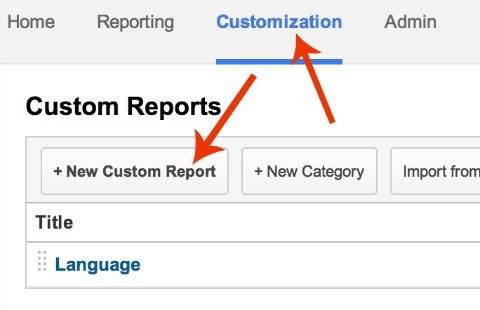
Adjon nevet egyéni jelentésének. Ezután a Metrikus csoportok alatt válassza ki a kampányához társítani kívánt mutatókat. Több közül választhatunk - itt ajánlom:
- Munkamenetek
- Oldalmegtekintések
- Oldalak / munkamenet
- Felhasználók
- Az oldalon töltött idő
- % Új munkamenetek
- Visszafordulási arány
- Tranzakciók
- Bevétel
Ha nem ismeri ezeket a kifejezéseket, ezt a bejegyzést a Google Analytics alapjairól szószedetet és tippeket nyújt a platformon történő használathoz.
A Dimenzió részletezéseiben (kissé távolabb az Egyéni jelentés oldalon), válassza a Reklám, majd a Kampány lehetőséget. Ez behúzza az összes linket, amelyet megcímkézett egy kampánynév UTM paraméterrel.
Kattintson a Mentés gombra az egyéni jelentés megtekintéséhez.
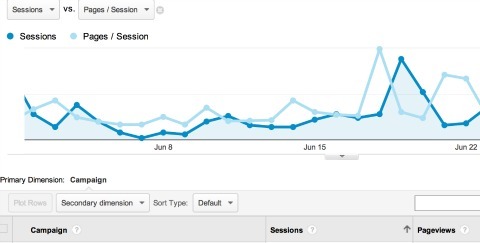
Kivéve, ha hozzáadta a Google Analytics UTM paramétereit a linkjéhez nem társított linkekhez a közösségi média megosztott tesztje, a jelentés csak azt a két kreatív csoportot mutatja be, amelyet a Google URL-jében megnevezett építész.
Minden kampány felöleli az összes változó alatt címkézett linkekhez társított összes adatot, így Ön ezt megteheti hasonlítsa össze egymás mellett az eredményeket.
Következtetés
Ha nem rendelkezik a hagyományos megosztott tesztelési módszerek költségkeretével, a Google Analytics egyszerű módszert kínál arra, hogy megnézze, hogyan reagál közönsége bizonyos változókra. A folyamat felállítása nagyon kevés időt vesz igénybe, és az eredmények jó kiindulópontot jelentenek a jövőbeni közösségi média tartalmak meghatározásához.
Mit gondolsz? Használta a Google Analytics szolgáltatást a tesztek felosztásához? Milyen változókat tesztel? Mondja el nekünk az alábbi megjegyzésekben!

